設定(掃描器按鈕動作)對話方塊
按一下 (掃描器按鈕動作)標籤以顯示設定(掃描器按鈕動作)(Settings (Scanner Button Actions))對話方塊。
(掃描器按鈕動作)標籤以顯示設定(掃描器按鈕動作)(Settings (Scanner Button Actions))對話方塊。
在設定(掃描器按鈕動作)(Settings (Scanner Button Actions))對話方塊中,可以指定從操作面板掃描影像後將其儲存至電腦時如何回應。
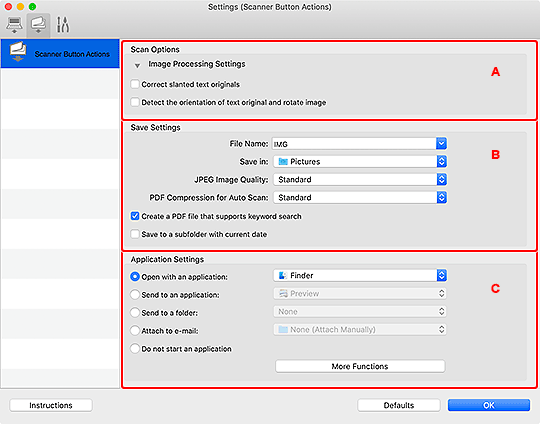
 重要事項
重要事項
- 根據掃描器或印表機不同,顯示的項目和可用設定有所不同。
A: 掃描選項區域
- 用於自動掃描的自動送稿機紙張大小(ADF Paper Size for Auto Scan)
-
選擇在使用ADF(自動送稿機)時從操作面板執行自動掃描的文件大小。
- 影像處理設定(Image Processing Settings)
-
按一下
 (向右箭頭)以設定以下內容。
(向右箭頭)以設定以下內容。- 校正傾斜文字文件(Correct slanted text document)
-
偵測掃描文字並校正文件的傾斜角度(-0.1至-10度或+0.1至+10度內)。
 重要事項
重要事項-
由於無法正確偵測文字,可能無法正確校正以下類型的文件。
- 文字行的傾斜角度大於10度或是角度按行變化的文件
- 同時包含垂直和水平方向文字的文件
- 含有極大或極小字型的文件
- 含有少量文字的文件
- 包含圖形/影像的文件
- 手寫文字
- 同時包含垂直和水平方向線條(表格)的文件
 注釋
注釋- 當啟用校正傾斜文字文件(Correct slanted text document)時,掃描時間要比平時長。
-
- 檢測文字文件方向並旋轉影像(Detect the orientation of text document and rotate image)
-
透過偵測掃描文件的文字方向,將影像自動旋轉至正確的方向。
 重要事項
重要事項- 僅支援可以從設定(基本設定)對話方塊的文件語言(Document Language)中選擇的語言書寫的文字文件。
-
由於無法正確偵測文字,可能無法偵測以下類型設定或文件的方向。
- 解析度在300dpi到600dpi的範圍外
- 字型大小在8磅到48磅的範圍外
- 包含特殊字型、效果、斜體字或手寫文字的文件
- 帶有背景圖案的文件
B: 儲存設定區域
- 檔案名稱(File Name)
-
為要儲存的影像輸入檔案名稱。 儲存檔案時,以「_20XX0101_0001」格式在設定的檔案名稱後附加日期和四位數。
 注釋
注釋- 選擇儲存到目前日期的子資料夾(Save to a subfolder with current date)核取方塊時,會在設定的檔案名稱後附加日期和四位數。
- 儲存於(Save in)
-
顯示用於儲存掃描影像的資料夾。 要新增資料夾,從快顯功能表選擇新增...(Add...),然後在顯示的對話方塊中按一下
 (加號)並指定目標資料夾。
(加號)並指定目標資料夾。預設儲存資料夾為圖片(Pictures)資料夾。
- JPEG 影像品質(JPEG Image Quality)
- 可以指定JPEG檔案的影像品質。
- 用於自動掃描的 PDF 壓縮(PDF Compression for Auto Scan)
-
選擇從操作面板進行自動掃描時儲存PDF檔案的壓縮類型。
- 標準(Standard)
- 通常建議選擇此設定。
- 高(High)
- 儲存時壓縮檔案大小,您可以縮小網路/伺服器上的負載。
- 建立支援關鍵字搜尋的 PDF 檔案(Create a PDF file that supports keyword search)
-
要將影像中的文字轉換為文字資料並建立支援關鍵字搜尋的PDF檔案時選擇此核取方塊。
 注釋
注釋- 將建立可以使用在設定對話方塊中
 (基本設定)標籤中的文件語言(Document Language)中選擇的語言搜尋的PDF檔案。
(基本設定)標籤中的文件語言(Document Language)中選擇的語言搜尋的PDF檔案。
- 將建立可以使用在設定對話方塊中
- 儲存到目前日期的子資料夾(Save to a subfolder with current date)
-
選擇該核取方塊以在儲存於(Save in)指定的資料夾中建立一個當前日期資料夾,並在其中儲存掃描的影像。 將建立名稱如「20XX_01_01」(年_月_日)的資料夾。
如果未選擇該核取方塊,檔案將直接儲存到儲存於(Save in)中指定的資料夾中。
C: 應用程式設定區域
- 以應用程式開啟(Open with an application)
-
要增強或校正掃描的影像時選擇此項。
可以從快顯功能表指定應用程式。
- 傳送至應用程式(Send to an application)
-
要在可以瀏覽或組織影像的應用程式中使用掃描的影像時選擇此項。
可以從快顯功能表指定應用程式。
- 傳送至資料夾(Send to a folder)
-
要將掃描的影像同時儲存至除儲存於(Save in)所指定資料夾以外的資料夾時選擇此項。
可以從快顯功能表指定資料夾。
- 附加至電子郵件(Attach to e-mail)
-
要傳送附有掃描的影像的電子郵件時選擇此項。
可以從快顯功能表指定要啟動的電子郵件用戶端。
- 不啟動任何應用程式(Do not start any application)
- 儲存至儲存於(Save in)所指定的資料夾。
 注釋
注釋
- 要將應用程式或資料夾新增至快顯功能表,從快顯功能表選擇新增...(Add...),然後在顯示的對話方塊中按一下
 (加號),並指定應用程式或資料夾。
(加號),並指定應用程式或資料夾。
- 使用說明(Instructions)
- 開啟本指南。
- 預設值(Defaults)
- 可以將顯示螢幕中的設定恢復到預設設定。

